
İPhone veya iPad'deki konfigürasyon profilleri bir nevi Grup ilkesi veya kayıt editörü Windows'ta. Ayar gruplarını hızla dağıtmanıza ve normalde bulunmayan güçlü yönetim özelliklerine erişmenize olanak tanır. Yapılandırma profilleri gerçekten kuruluşlar için tasarlanmıştır ancak herkes tarafından kullanılabilir.
İPhone veya iPad'iniz için konfigürasyon profilleri oluşturmak için bir Mac'e ihtiyacınız olacak. Bu, Apple Configurator gerektirir ve Apple Configurator'ın modern sürümleri yalnızca Mac OS X için kullanılabilir. Apple, bir zamanlar Apple Configurator'ın Windows'ta çalışan ancak artık çalışmayan bir sürümünü sundu.
Yapılandırma Profili Nasıl Oluşturulur
Bir yapılandırma profili oluşturmak için ücretsiz olarak yüklemeniz gerekir. Apple Yapılandırıcı Mac'teki App Store'dan.
Apple Configurator'ı başlatın ve Dosya> Yeni Profil'i tıklayın.

Genel sekmesi seçili olarak yeni profil ekranı görünecektir. Profiliniz için buradaki "Ad" kutusuna bir ad yazmanız gerekecek. Ad, konfigürasyon profilini yüklediğiniz tüm cihazlarda görünecektir, bu nedenle ona açıklayıcı bir ad verin.
Buradaki diğer alanlar isteğe bağlıdır. Tanımlayıcı, profil için benzersiz bir tanımlayıcıdır. Her profilin farklı bir tanımlayıcısı olmalıdır. Mevcut bir profili değiştirmek istiyorsanız, yeni bir profile eskisiyle aynı tanımlayıcıyı verin. Birisi cihazına yeni profili yüklediğinde, mevcut profili bu tanımlayıcıyla değiştirecektir.
Kuruluş ve açıklama adı, profil hakkında daha fazla bilgi sağlamanıza olanak tanır. Cihazlarında profilin yüklü olduğu kişiler bu bilgileri görüntüleyebilir. Birisi profili cihazına yüklediğinde "izin mesajı" görünür.
"Güvenlik" ve "Profili Otomatik Olarak Kaldır" seçenekleri, profilin ne zaman kaldırılabileceğini tanımlamanıza olanak tanır. Varsayılan olarak, profil herkes tarafından kaldırılabilir. Profili, hiçbir zaman kaldırılmayacak veya bir parolanın kaldırılmasını gerektirmeyecek şekilde yapılandırabilirsiniz ya da belirli bir tarihte veya sınırlı bir süre sonra otomatik olarak sona erdirebilirsiniz. Bu ayarlar, daha büyük kuruluşların cihazlarını kilitlemesi için tasarlanmıştır, ancak herkes tarafından kullanılabilir.
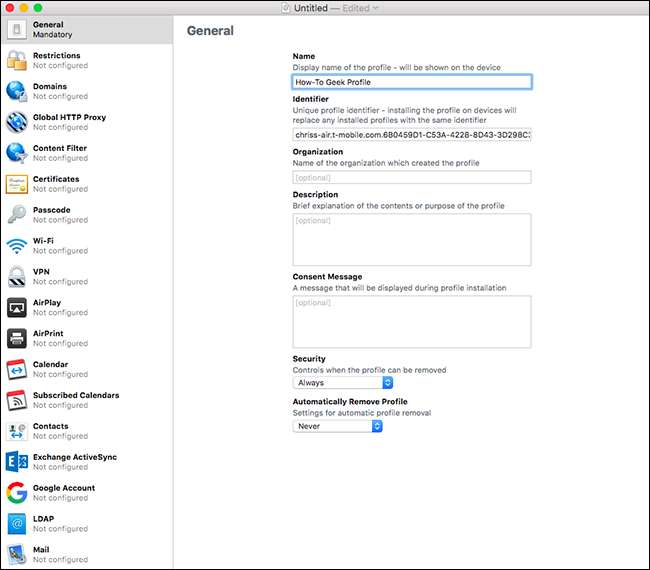
Kenar çubuğunda listelenen ekranların geri kalanı tamamen isteğe bağlıdır. Varsayılan olarak tümü "Yapılandırılmadı" şeklinde ayarlanmıştır, yani mevcut yapılandırma profilinin bir parçası değildirler.
Bir ayarı tanımlamak için, bir ayar grubuna tıklayın, ardından o grupta yer alan ayarları görmek için "Yapılandır" düğmesine tıklayın.

İLİŞKİLİ: Güçlü Yönetim Özelliklerinin Kilidini Açmak için iPhone veya iPad'i "Denetimli Moda" Alma
Seçtiğiniz kategoriye bağlı olarak yapılandırabileceğiniz çok çeşitli ayarlar göreceksiniz. Bu ayarlardan bazıları "yalnızca gözetim altında" olarak işaretlenmiştir, yani yalnızca bir cihazda geçerli olacaklardır Denetimli Modda . Bu ayarları bir konfigürasyon profilinde tanımlayabilir ve ardından bunu yine de bir cihaza yükleyebilirsiniz - ancak bu özel ayarlar yalnızca denetlenen bir cihazda çalışacaktır. Gözetim altında olmayan bir cihazda sessizce yok sayılırlar.
Örneğin, seçeneği önceden yüklenmiş uygulamaları gizle Kısıtlamalar> Uygulamalar altında yalnızca denetlenen cihazlarda çalışır.

Bu ayarların tümü bir cihazı kilitlemek için değildir. Diğerleri, bir cihazı çeşitli şekillerde önceden yapılandırmanıza izin verir. Örneğin, Wi-Fi sekmesine tıklayın ve kablosuz ağ ayrıntılarını ekleyebilirsiniz. Yapılandırma profilini yükleyen kullanıcılar, kendileri yapılandırmadan uygun ağ ayarlarıyla Wi-Fi ağına otomatik olarak bağlanabilir. Bazı bölümler için ekranın sağ üst köşesindeki + düğmesini kullanarak ek ayarlar ekleyebilirsiniz. Örneğin, birden çok Wi-Fi ağını önceden yapılandırabilirsiniz.
Ayrıca şunları da yapabilirsiniz önceden yapılandırılmış VPN'ler , sertifikalar, proxy'ler ve diğer hesap türleri. Bu ayarlar, kullanıcıların her şeyi tek seferde yapılandırmak için yükleyebileceği tek bir yapılandırma profilinin parçası olabilir.

Bitirdiğinizde, yapılandırma profilini Mac'inizdeki bir dosyaya kaydetmek için Dosya> Kaydet'i tıklayın. Yapılandırma profilleri, Mac OS X'te varsayılan olarak gizlenmiş olsa da .mobileconfig dosya uzantısına sahiptir.
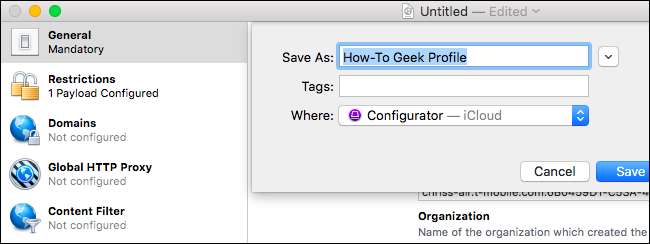
Yapılandırma Profili Nasıl Kurulur
Artık konfigürasyon profilini bir veya daha fazla cihaza kurabilirsiniz. Konfigürasyon profilini kendiniz de dahil olmak üzere birine e-posta ile gönderebilir veya bir web sitesinde indirilmesini teklif edebilirsiniz. Birisi Mail uygulamasında e-posta ekine dokunduğunda veya bir web sitesinden yapılandırma profili dosyasını indirdiğinde, onu iPhone veya iPad'ine yüklemesi istenir.

Profilinizi yüklediğinizde içerdiği ayarlar hakkındaki bilgileri göreceksiniz ve daha fazla ayrıntı için kategorilere dokunabilirsiniz.
Yalnızca güvendiğiniz yapılandırma profillerini yükleyin. Bir yapılandırma profili, örneğin, İnternet trafiğinizi kötü amaçlı bir sunucu üzerinden zorlayan kötü amaçlı VPN veya proxy ayarlarını içerebilir.

Yapılandırma profilini, Apple Configurator aracılığıyla bir aygıta (denetimli veya denetimsiz) da dağıtabilirsiniz. Bunu yapmak için, iPhone veya iPad'i bir USB kablosu kullanarak Mac'inize bağlayın - şarj etmek için kullandığınız kablo iyi çalışıyor. İPhone veya iPad'de Mac'e güvenmenizi isteyen bir istem göreceksiniz. Bunu yaptıktan sonra Apple Configurator uygulamasında görünecektir.
Apple Configurator'da aygıta çift tıklayın ve "Profiller" kategorisine tıklayın. "Profil Ekle" düğmesini tıklayın ve eklemek istediğiniz yapılandırma profillerine göz atın. Apple Configurator, bunları hemen bağlı iPhone veya iPad'inizle senkronize edecektir.
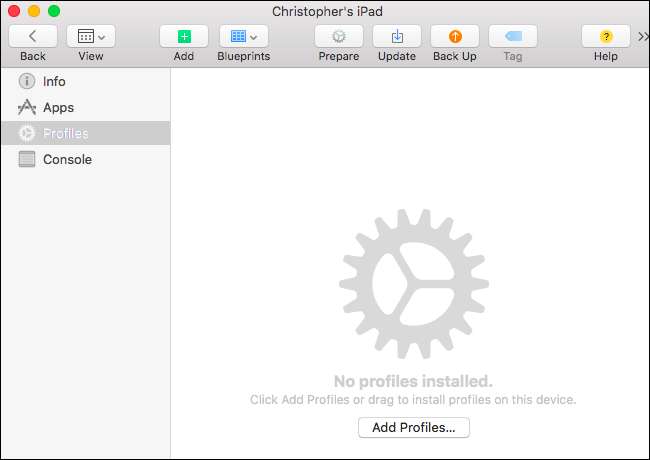
Yapılandırma Profili Nasıl Kaldırılır
Bir konfigürasyon profilini kaldırmak için iPhone veya iPad'inizde Ayarlar> Genel> Profil'e gidin. Daha sonra profilin adına dokunabilir ve onu cihazınızdan silmek için "Profili Sil" e dokunabilirsiniz.
Cihazınızda kurulu bir konfigürasyon profilinizin olup olmadığını da bu şekilde kontrol edebilirsiniz. Ayarlar> Genel> Profil'e gidin ve burada bir profilin listelenip listelenmediğine bakın. İçerdiği ayarlar hakkında daha fazla bilgi görmek için profile ve ardından kategorilere dokunun.

Apple Configurator aracılığıyla bir konfigürasyon profilini kaldırmak için cihazı Mac'inize bağlayın ve Apple Configurator'ı başlatın. Cihazınızı çift tıklayın ve "Profiller" kategorisini seçin. Yapılandırma profilini seçin ve Düzenle> Sil'i tıklayın.
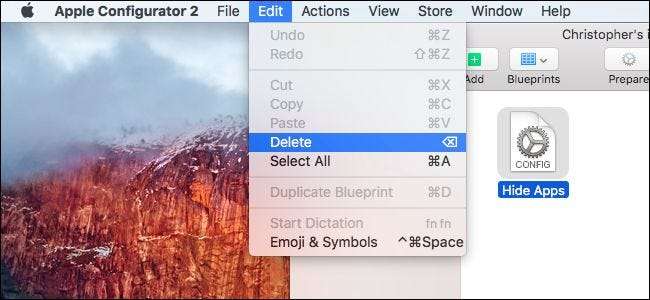
Kuruluşlar ayrıca bir mobil cihaz yönetimi (MDM) sunucusu aracılığıyla yapılandırma profillerini dağıtabilir ve güncelleyebilir.







